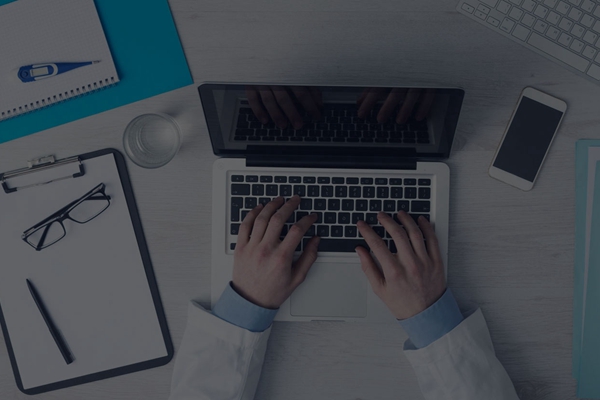网络技术知识
win7系统ip地址冲突怎么解决- Win7显示ip地址冲突的三种解决办法
Win7系统IP地址冲突解决攻略
当在Windows 7系统中遇到IP地址冲突时,可以采取以下三种解决办法来解决问题。下面将详细介绍每种解决办法,并提供两个示例说明。
解决办法一:重新分配IP地址
- 打开控制面板:点击开始菜单,选择“控制面板”。
- 进入网络和共享中心:在控制面板中,点击“网络和 Internet”,然后点击“网络和共享中心”。
- 打开适配器设置:在网络和共享中心窗口中,点击左侧的“更改适配器设置”。
- 打开网络连接属性:在适配器设置窗口中,找到当前使用的网络连接,右键点击并选择“属性”。
- 配置IP地址:在网络连接属性窗口中,找到“Internet 协议版本 4 (TCP/IPv4)”选项,双击打开。
- 重新分配IP地址:在Internet 协议版本 4 (TCP/IPv4)属性窗口中,选择“自动获取ip地址”或手动输入一个未被使用的IP地址。
- 应用设置:点击“确定”按钮保存设置。
示例说明一:假设你的电脑IP地址为192.168.1.100,而另一台设备已经使用了相同的IP地址192.168.1.100。你可以通过重新分配IP地址来解决冲突,例如将你的电脑IP地址修改为192.168.1.101。
示例说明二:假设你的电脑IP地址为10.0.0.5,而另一台设备已经使用了相同的IP地址10.0.0.5。你可以通过重新分配IP地址来解决冲突,例如将你的电脑IP地址修改为10.0.0.6。
解决办法二:重启路由器
- 找到路由器:定位并找到你的网络路由器设备。
- 关闭路由器:找到路由器上的电源按钮或拔掉电源插头,将路由器完全关闭。
- 等待一段时间:等待大约30秒钟,确保路由器完全断电。
- 打开路由器:重新插入电源插头或按下电源按钮,启动路由器。
- 等待连接恢复:等待几分钟,直到路由器重新启动并建立网络连接。
示例说明一:假设你的电脑和另一台设备都连接到同一个路由器,并且发生了IP地址冲突。你可以通过重启路由器来解决冲突,因为重启路由器会重新分配IP地址。
示例说明二:假设你的电脑和另一台设备都连接到同一个路由器,并且发生了IP地址冲突。你可以通过重启路由器来解决冲突,因为重启路由器会清除路由器缓存,可能会导致IP地址重新分配。
解决办法三:检查网络设备
- 检查网络设备:检查你的网络设备,如交换机、路由器或其他网络设备。
- 确认设备IP地址:确保每个设备都有唯一的IP地址,没有重复。
- 修改冲突设备IP地址:如果发现有设备的IP地址与其他设备冲突,修改该设备的IP地址为一个未被使用的地址。
- 重启设备:重启修改了IP地址的设备,以确保新的IP地址生效。
示例说明一:假设你的电脑和另一台设备都连接到同一个交换机,并且发生了IP地址冲突。你可以通过检查交换机上的设备IP地址,找到冲突的设备,并修改其IP地址来解决冲突。
示例说明二:假设你的电脑和另一台设备都连接到同一个路由器,并且发生了IP地址冲突。你可以通过检查路由器上的设备IP地址,找到冲突的设备,并修改其IP地址来解决冲突。
希望以上解决办法能帮助你解决Win7系统中的IP地址冲突问题。如果问题仍然存在,请考虑联系网络管理员或技术支持人员寻求进一步的帮助。